Régóta vadásztam már egy jó állapotú és még nem mod-olt PS Vita-ra. Ez valamiért sehogy sem akart összejönni. Végülis egy dobozos, félig meddig bontatlan, PS TV-t sikerült vennem jó áron. Amit a PS TV-ről tudni kell, hogy igazából ez egy Vita, csak minden nélkül, műanyag burkolatban. A dobozban kaptam egy tápot és magát az eszközt. Aminek kimondottan örültem, hogy minden más bontatlan volt, még az ajándék játékok is. Mivel nem az én zsánerem a három ajándék játék, így marad is bontatlan. Hátha egyszer ér valamit.
Elöljáróban annyit, hogy a PS TV nem véletlenül nem annyira keresett, mint kézi konzol társa. Valamiért a Sony jó ötletnek tartotta, hogy piacra dobjon egy helyhez kötött Vita-t PS Link-kel, de legalább marhára lekorlátozva. Bizonyos nagyágyú játékok alapvetően nem voltak támogatva. Ilyen például az Uncharted Golden Abbys vagy a Killzone: Mercenary. Ez igazából az érintőképernyő hiányára vezethető vissza. Ha normális élményt szeretnénk elérni a kis lábtörött Vita-val, mindenképp Dualshock 4 kontrollerben gondolkozzunk.
FRISSÍTÉS!
Kicsit derültégből ért a meglepetés, hogy egy nagyon szép állapotban lévő launch modell PS Vita FAT-et hírdettek meg nagyjából két hétre rá, hogy megvettem a PS TV-t. Nem is haboztam és le is csaptam rá. Technikailag a mod folyamat ugyanaz, csak a plugin-ekben van eltérés. Mivel az én eszközöm alapból Vita memory card-dal volt meghírdetve, így a tárhelyre panaszom nem lehet, hisz 16 Gb áll rendelkezésemre a gyári 1 Gb helyett. Az összes telepítést alapértelmezetten oda végezte el a rendszer, másolgatnom nem kellett pluszba. Ha a Vita memory card, valami miatt meghalna, akkor sincs különösebb probléma. Az Ensō megmarad, csak a telepített játékaink mennek a levesbe (Mondjuk ez is elég szívás, de legalább nem lesz használhatatlan a rendszer.). Sokáig nem akartam PSN fiókot, de gondoltam, hogy így meg tudnám oldani a játékok mentéseinek az átmozgatását az egyik eszközről a másikra. Az elmélet szép volt, csak a gyakorlat nem ezt mutatja, ugyanis ez a funkció előfizetéshez kötött. Ugyanakkor a ténylegesen megvásárolt játékokat is úgy lehet csak frissíteni, ha be vagy jelentkezve.
Ebbe mélységekbe menően nem akarok belemenni. Maradjunk annyiban, hogy a saját "Nem telepítek végleges megoldást a konzolomra!" elvemnek mondtam ellent vele, de megérte. Igazából akítvan változik még mindig és nálam milliószor jobban összefoglalja a teendőket a vita.hacks.guide oldal. Érdmes az ő leírásukat követni.
Mivel nem akarok úgy járni, mint a PSP Go-val, emiatt PDF formában lementem és közkinccsé teszem a 2025 márciusi állapotot. Így legalább én is vissza tudom követni, hogy mit csináltam.
Opcionálisan ide rakom a YAMT leírását is. Ez akkor jöhet jól, ha használjuk az SD2Vita adaptert. Először én is jó ötletnek tartottam, rendeltem is egyet. Kapásból beragadt a kártya foglalatba és csak fogó segítségével tudtam "kirángatni". Neten utánanézve, nem csak én szívtam ezt be. Szóval az adapterekkel csak óvatosan, mivel "megnyomoríthatjuk" vele a konzolunkat. A PS TV esetében, ezek után inkább átmentem a pendrive-os megvalósításra. A YAMT segítségével meg lehet formázni a pendrive-ot a megfelelő fájlrendszerre, így azzal különösebben nem kell foglalkozni. Ezzel ugyanakkor egy aprócska bökkenő akad, mivel minden újraindítás után újra mount-olni kell. Szóval ja, nem annyira szép és még kisebb szívás is van vele pluszba, de legalább működik. Mivel mindenütt a YAMT lite van csak emlegetve, emiatt nem tudom, hogy a full kikerült-e végre az unstable állapotból, de személy szerint nem próbáltam. Elvben az már támogatja az USB-s megoldást direktbe. Illetve YAMT helyett ajánlják még a StorageMgr plugin-t is. Erre később térek ki.
Amit tudni kell plusz adalékként, hogy a VitaShell segítségével fel tudjuk mount-olni a pendrive-ot, mint beslő tárhely (ux0:). Az újraindítást követően, csak akkor csatlakoztassuk a pendrive-ot, ha már elindíttottuk a VitaShell-t. Ezt követően háromszög -> mount uma0:. Majd ismét háromszög -> Mount USB ux0:.
Nagyon sok mindent utólag kell kipótolnunk, annak érdekében, hogy a nem kompatibilis játékokat is elindíthassuk és futtatható állapotba hozzuk. Igazából mondjuk úgy, hogy a plugin-ek nagy része nem opcionális, hanem mondhati kötelező.
Ezzel a plugin-nel érdemes kezdeni, mivel ennek segítségével telepíthetjük a többit. https://github.com/ONElua/AutoPlugin2/releases
A fenti linkről töltsük le a legfrissebb release-t. Többféleképpen is tudjuk telepíteni. Az első módszer, hogy felmásoljuk az SD kártyára/pendrive-ra és a VitaShell-ből telepítjük a vpk fájlt. A második, hogy a VitaShell segítségével indítunk egy FTP szervert. Ezt úgy tudjuk megtenni, hogy DS4 kontrolleren megnyomjuk a share gombot. Egy FTP kliens segítségével (WinSCP, vagy FileZilla) felmásoljuk a letöltött vpk fájlt az ux0:-ba, akár tetszés szerint egy almappájába is lehet. Ezt követően pedig telepítsük a vpk-t.
Egy teljesen más téma kapcsán derült ki számomra, hogy az auto mount problémámat is meg tudja oldani az AutoPlugin 2. A videót az egyszerűség kedvéért inkább berakom. Az elejét én teljesen kihagytam, mivel a szükséges formatálás, másolás nekem már meg volt a YAMT miatt. Amit fontos tudni, hogy játékkártya ne legyen bedugva a gépbe, de failsafe módon le is kezelték ezt a fejlesztők.
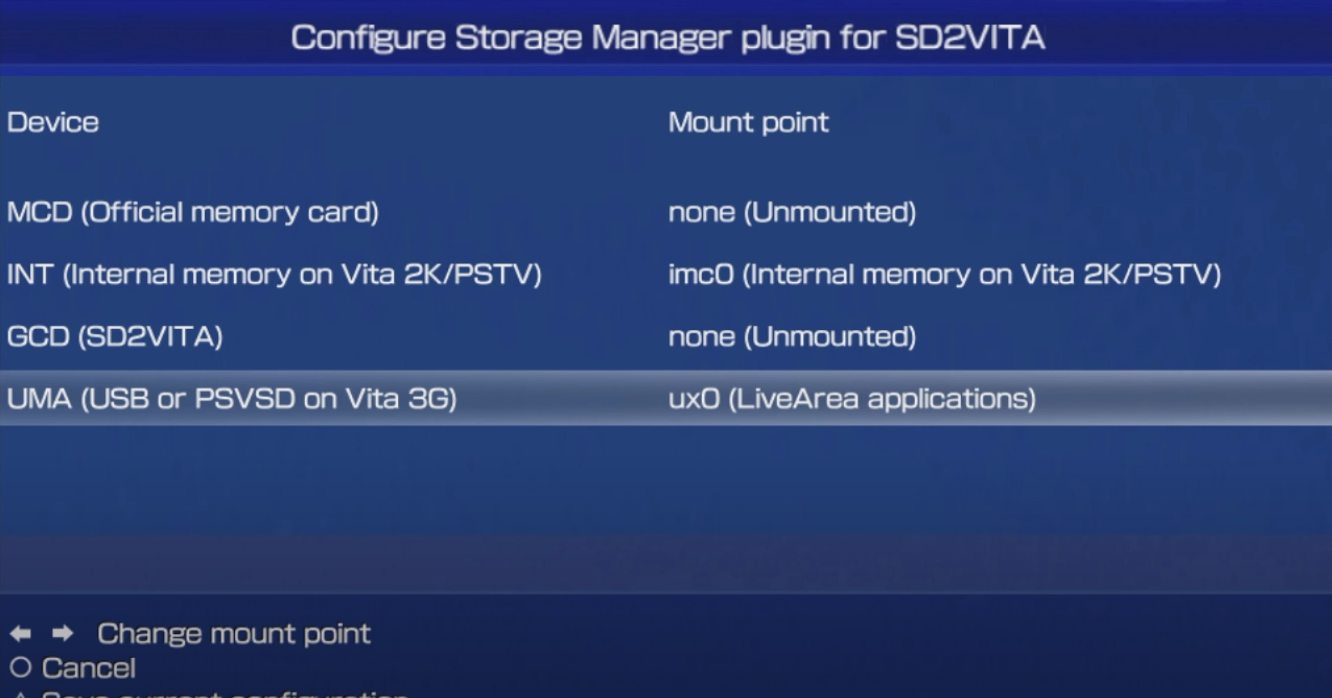
Már csak érdekességből is neki álltam tesztelni, hogy mi van akkor ha mondjuk megadja magát a pendrive és emiatt nem tudná boot során mount-olni a PS TV. Ha ez a hiba fennállna, akkor automatán az internal storage-t fogja felcsatolni az ux0:-nak. Illetve az sem lesz probléma, ha játékkártyával együtt indítjuk a rendszert.
Töltsük le az aktuális release-t: https://github.com/blastrock/pkgj/releases
A PKGJ plugin játékok telepítésben lesz segítségünkre. Telepítése ugyanúgy történik, mint az AutoPlugin 2-nek. VitaDeploy segítségével is letölthetjük, de kapásból frissíteni kell a plugin-t, szóval szerintem ez a biztosabb megoldás.
Mivel vannak játékok, amelyekhez elengedhetetlen volt a Vita kamerájának a használata (pl.: Wipeout 2048, Uncharted: Golden Abyss) emiatt kellett egy kerülő megoldás, hogy ne crash-eljenek. Ez a plugin csak annyit csinál, hogy egy fehér képet jelenít meg, amikor szükséges.
Számunkra elegendő csak a fakecamera.suprx fájl letöltése. https://github.com/OperationNT414C/FakeCamera/releases/tag/1.2.1
Hozzuk létre a "ux0:data/FakeCamera" könyvtárat, majd másoljuk be a fakecamera.suprx fájlt. Ezt követően indítsuk újra a konzolt.
Az AutoPlugin 2 segítségével telepíthető. Segítségével a mozgásvezérlést tudjuk megoldani.
https://github.com/OperationNT414C/DSMotion
Az AutoPlugin 2 segítségével telepíthető. Engedélyezi a PS TV-n azon játékok futtatását, amelyeket gyárilag tiltott a Sony. Ugyanakkor érdemes utánanézni, hogy az adott játékhoz milyen plugin-eket javasolnak.
https://github.com/LiEnby/DolcePolce/releases
Az AutoPlugin 2 segítségével telepíthető. OverClocking lehetőséget biztosít számunkra. Bizonyos játékok nem fognak a legjobb minőségben futni, emiatt néha muszályak vagyunk egy kis plusz erőforrást biztosítani a játékoknak. Személy szerint én nem szoktam 500 MHz-re felhúzni a processzor teljesítményét, de az Uncharted alatt kénytelen voltam 444 MHz-re állítani, hogy 20 FPS felett tarthassam a játékot. Legtöbbször én ezt a beállítást használom: CPU: 444 MHz; ES4: 166 MHz; BUS: default; XBAR: default.
Használata: SHARE + fel vagy le gomb. Három opció közül választhatunk. Az első az OC menü + FPS számláló, a második csak FPS számláló, a harmadik egy komplett HUD-ot biztosít a számunkra.
https://github.com/Electry/PSVshell
Az AutoPlugin 2 segítségével telepíthető. Segítségével a natív felbontáson játszhatjuk a játékokat. Ennek érdemes elolvasni a leírását, hogy az igényünknek megfelelően tudjuk beállítani.
https://forum.devchroma.nl/index.php?topic=112.0
Az AutoPlugin 2 segítségével telepíthető. Átkonfigurálhatjuk a kontroller beállításait a játékoknak megfelelően. A DSmotion-nel kompatibilis! Nekem a legnagyobb bajom az volt vele, hogy a Killzone-nál ki szerettem volna használni, hogy az L1 és R1 helyett az L2-t és R2-t használhassam. A DSmotion helyett az ajánlások közül választottam másik plugin-t. Ugyanakkor belefutottam egy olyanba, hogy a QTE-knél nem mindig vette be a touchscreen-en végrehajott műveleteket. Legyünk reálisak, ez marha frusztráló tud lenni. Pontosan emiatt kikapcsoltam a plugin-t és úgy is játszottam egy kicsit. Ilyenkor nem jelentkezett ez a hiba, szóval én a reVita javára írom ezt. Ahol nem kell nagyba touchscreen-en QTE-zni, ott viszont használom továbbra is.
https://github.com/MERLev/reVita
Az AutoPlugin 2 segítségével telepíthető. PSP játékok futtatását teszi lehetővé a Vita-n. A telepítést követően, még le fog tölteni dolgokat a Vita-ra. Miután végzett létre hoz nekünk az ux0:-n egy pspmenu mappát. Itt hozzunk létre egy ISO könyvtárat és ide tudjuk feltölteni a PSP játékainkat.
https://vita.hacks.guide/adrenaline.html
VitaDeploy segítségével telepíthető. A következő reddit post-ban le van írva, hogy hogyan lehet megcsinálni a PSN logint: https://www.reddit.com/r/vita/comments/vt7dcj/comment/if5tydj/?utm_source=share&utm_medium=web3x&utm_name=web3xcss&utm_term=1&utm_content=share_button
https://github.com/SKGleba/iTLS-Enso
VitaDeploy segítségével telepíthető. Mivel szerettem volna bizonyos játékokat utazás közben is játszani, majd mikor haza értem, akkor a PS TV-n folytatni, emiatt kellett egy alternatíva. A Vita játékok mentései titkosítottak (Miért?), emiatt nem olyan egyszerű átvinni azokat egyik eszközről a másikra. Ha szeretnénk kipróbálni, hogy hogyan tudjuk összeomlasztani a játékunkat, akkor a ux0:/user/00/savedata/game_id mappát érdemes kajtatnunk. A játékok azonosítójára szükségünk lesz, ezeket a https://www.serialstation.com/games/ oldalon nézhetjük meg. A Vita Save Manager is ebben a struktúrában tárolja el a játékaink mentését és megoldja a dekriptálást, valamint a helyreállítást is.
A játékunk ikonjára kattintva válasszuk a Bakckup lehetőséget -> empty -> X gomb. A mentés az ux0:/data/savegames/game_id/SLOTX mappába kerül letárolásra. Én személy szerint a másik eszközön is nyomtam egy backup-ot a játékoról, majd azt felülírva bemásoltam a saját mentésemet oda. Ezt követően megint Vita Save Manager és a Backup helyett a Restore lehetőséget választottam.
https://github.com/d3m3vilurr/vita-savemgr
VitaDeploy segítségével telepíthető, DE egy elavult változat kerül telepítésre, ami nem működik. Emiatt a következő linkről érdemes letölteni a legfrissebb verziót: https://redsquirrel87.com/custom-themes-manager. Telepítése ugyanúgy történik, mint az AutoPlugin 2-nek.
A PS Store-ban lehet egyedi témákat is venni, de persze van rá kerülő megoldás, ha teljesen sajátot, vagy egy előre elkészítettet szeretnénk használni. Indítást követően a második opciót érdemes választani, ugyanis ezzel tudjuk letölteni a témákat. Használatba annyira nem mennék bele, inkább kapásból feküdjünk rá a négyzet gombra és olvassuk el a súgót. Amire érdemes oda figyelni, hogy a menü zenéjét is sokszor lecseréli az egyedi téma. Részemről mondjuk nem kár érte. Én végül teljesen kikapcsoltam inkább a beállításokban.
A PS Vita-hoz inkább opciónálisak a plugin-ek, mint sem kötelezőek. A fentebbi felsorolásból én a következőeket használom:
A fentieken kívül szerintem ezt még érdemes fontolóra venni. VitaDeploy segítségével telepíthetjük. A legtöbb aksihoz köthető hibát kijavítja számunkra. Ilyen például a random megjelenő "low battery" üzenetek, mikor még 50%-os az akkumulátor, vagy pont fordítva, hogy 50%-nál már kikapcsol az Vita. Működése automatikus, csak elindítani kell.
Mivel nem új hardverről beszélünk, emiatt PKGJ-val a letöltés nem lesz hipergyors. Nekem nagy átlagban wifi-n keresztül olyan háromnegyed órába tellett 3 Gb-t letölteni. Ez ugye gigákra levetítve nagyjából 15 perc. A játékokhoz tartozó .vpk állományok telepítését nem próbáltam, de sokan írták, hogy az se egy kapkodó idegbeteg és viszonylag sok időbe telik. A legegyszerűbb és legygorsabb megoldás szerintem az, ha a .vpk állományt 7z-vel vagy Linux alatt Ark-kal kicsomagoljuk és azt másoljuk fel az memóriakártyára/pendrive-ra FTP-n keresztül vagy közvetlenül. Ezt követően VitaShell segítségével tudjuk őket "telepíteni". Menjünk a könyvtár nevére és nyomjunk háromszöget. Válasszuk a More -> Install folder opciót és várjuk meg, amíg végez.
Azokat a játékokat gyűjtöm egy helyre, amelyek tetszettek, ebből eredeően a lista teljesen szubjekítv. A ROM-okhoz letöltési linket nem biztosítok. A kalózkodás nem szép, de....!
Még 2024 elején rendeltem magamnak egy kínai Dualshock 3 kontroller utánzatot, mivel akkoriban nagy lázban égtem a PSP Go-m miatt, amihez történetesen lehet DS3-t csatlakoztatni. Mint utólag kiderült, csak az eredetivel hajalndó kommunikálni. Kivételesen jól jött a kontroller, mert a PS TV mellé vásárolt "felújított" DS4 marhára nem akart csatlakozni az eszközhöz. Történetesen ezzel indult útnak egy hatalmas bőnyálas szívás a frissen vásárolt PS TV-vel.
Amennyiben te is belefutnál egy nagy adag szívásba, akkor ez a következő reddit poszt segítségedre lehet: https://www.reddit.com/r/VitaTV/comments/nv1ilk/comment/j02knc1/?utm_source=share&utm_medium=web3x&utm_name=web3xcss&utm_term=1&utm_content=share_button
Mint utólag kiderült a nagyon jól felújított DS4 kontroller szintén egy kínai utánzat volt, amivel a PS TV csakugyan nincs kibékülve a PSP GO-hoz hasonlóan. A kínai DS3 kivételesen jól jött, mivel érdekes módon azzal nem volt baja PS TV-nek. Annak érdekében, hogy okulhassanak mások is ebből az esetből, egymás mellé raktam egy ténylegesen megbízható forrásból vett DS4-es kontrollert és a kíani utánzatot. Mivel nem volt még tapasztalatom DS4-gyel emiatt frankón meg lehetett vezetni sajnos. A kék a hamisítvány, a fekete/üres doboz az erdeti.
Az iFixit csinált vele kapcsolatban egy nagyon jó összehasonlítást, azt is érdemes elolvasni: https://www.ifixit.com/Guide/How+to+identify+fake+DualShock+4+controller/125855
Mivel mindkettővel lett tapasztalatom, emiatt összefoglalom, hogy hogyan mentek végbe a folyamatok.
Őszintén szólva hatalmas szívás volt az egész projekt és megértem, hogy sokan miért tartózkodnak a PS TV-től. Ami félremehetett az a kezdetektől fogva félre is ment sajnos. Ugyanakkor szerintem megérte. A PSP és a PS Vita érából is így az egyedibb darabokat tudhatom be a gyűjteményembe. A PS Vita-val ellentétben a TV-t ugyan nem tudom hordozni, de cserébe bármikor hozzáköthetem egy TV-hez és élvezhetem a nagyobb képernyőn a PS, illetve PS Vita játékokat. Ha szeretném, akkor közvetlenül hozzáköthetem egy capture card-hoz is akár. Ami számomra egy nagy pozitívum az az ethernet csatlakozója. Így nem kellet szívnom a wifi-vel sem (pl. a PSP GO WPA1 PSK-t támogat csak és jelenleg WPA3 PSK-nál tartunk).
Pár dolgot leszámítva a folyamat nagyon simán lejátszódott. Talán egyszerűbben is a kelleténél. Mondjuk ekkora már volt tapasztalatom benne és a legtöbb szívást benyaltam a PS TV-vel. Egyedül egy dolog, miatt kellett előről kezdenem az egészet és az a Battery Fixer plugin-nal kapcsolatban olvasott kommentek. Többen írtak, hogy ez nem is kell, csak nyomd leg egyszerre a Start + Select + PS logo + bal ravaszt. Ennek hatására nekem teljesen alaphelyzetbe állt a Vita-m, olyan szinten, hogy a gyári firmware került vissza a gépre. Ekkor már majdnem végeztem mindennel és el is kezdtem játszani rajta.
Felhasznált linkek:
https://vita.hacks.guide/ (Ensō CFW telepítése)
https://www.youtube.com/watch?v=OVtPhdNh7SE (Az általam használt plugin-ek)
https://www.youtube.com/watch?v=NPFkIzanAQU (Az általam használt plugin-ek)
https://vita.hacks.guide/storage-format-(windows).html (Az általam használt plugin-ek)
https://www.reddit.com/r/VitaTV/comments/nv1ilk/comment/j02knc1/?utm_source=share&utm_medium=web3x&utm_name=web3xcss&utm_term=1&utm_content=share_button (Különféle kontrollerek PS TV-hez)
https://www.ifixit.com/Guide/How+to+identify+fake+DualShock+4+controller/125855 (Különféle kontrollerek PS TV-hez)
!Figyelem!
Mindenki a saját maga meglátása és megítélése szerint cselekedjen az itt olvasottakkal és látottakkal kapcsolatban. Felelőléssget NEM válalok semmi iránt amit leírok, ez szimplán csak annak a dokumentálása, ami számomra működött.
Senkit nem buzdítok arra, hogy illegális forrásból szerezzen be bármit is. A lehetséges adatvesztésért felelősséget nem vállalok. A SAJÁT CSELEKEDETEIDÉRT, SAJÁT MAGAD FELELSZ!